Bạn có thường xuyên thay đổi mật khẩu Netflix của mình không? Nếu câu trả lời là chưa, thì bạn đang bỏ qua một rủi ro tiềm ẩn. Việc sử dụng cùng một mật khẩu trong thời gian dài có thể khiến tài khoản của bạn dễ bị tấn công. Để bảo vệ kho tàng phim yêu thích của mình, hãy cùng khám phá 3 cách đổi mật khẩu Netflix đơn giản nhất ngay trong bài viết Premiumvns Shop cung cấp này nhé!
1. Hướng dẫn cách đổi mật khẩu Netflix trên điện thoại
Phần mở đầu này, Premiumvns Shop sẽ hướng dẫn bạn cách đổi mật khẩu Netflix một cách nhanh chóng và đơn giản ngay trên chiếc điện thoại của mình. Cùng theo dõi ngay nhé.
1.1 Cách đổi mật khẩu Netflix trên điện thoại Android
Nếu bạn cần đổi mật khẩu Netflix trên điện thoại Android, chỉ cần làm theo các bước đơn giản sau:
Bước 1: Khởi động ứng dụng Netflix trên điện thoại Android của bạn và nhấn vào tùy chọn “Sign In” (Đăng nhập) ở góc trên cùng bên phải.
Xem thêm bài viết liên quan: Cách stream Netflix trên Discord không bị đen màn hình
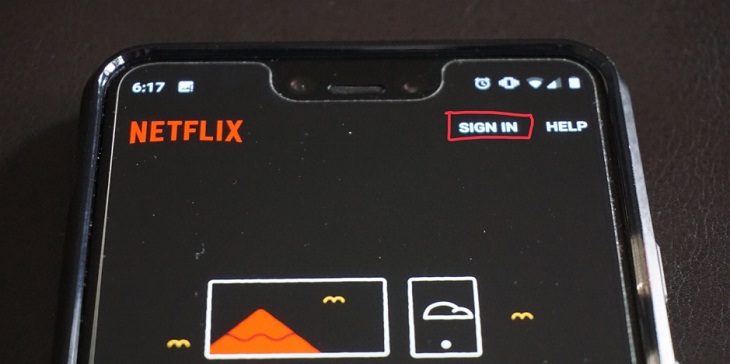
Bước 2: Ngay dưới nút “Sign In”, nhấn vào “Need Help” (Cần giúp đỡ).
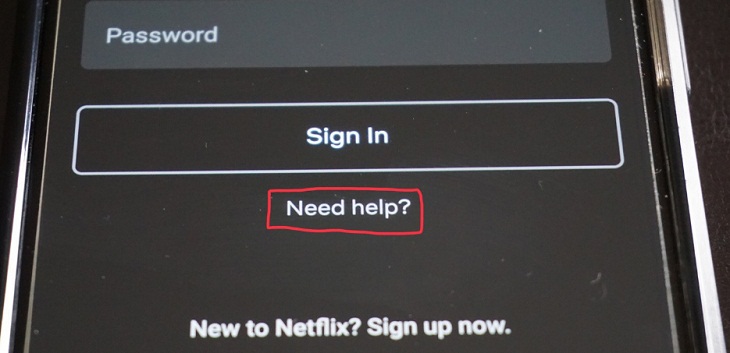
Bước 3: Bạn sẽ có ba tùy chọn để đặt lại mật khẩu: qua email, tin nhắn SMS hoặc cuộc gọi điện thoại.
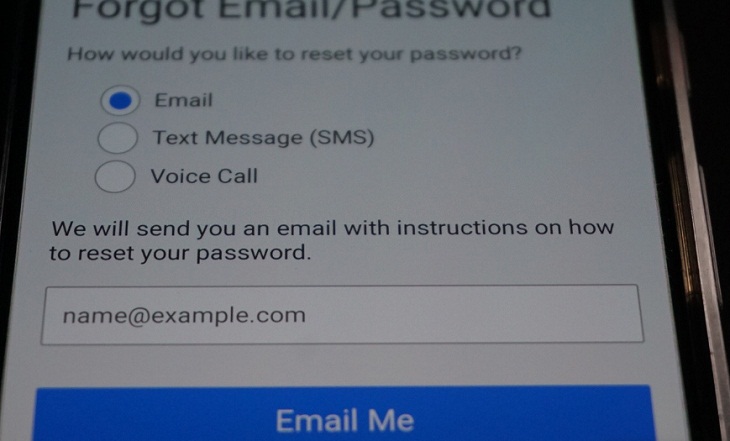
- Nhập địa chỉ email của bạn và nhấn vào “Email Me” (Gửi email cho tôi). Kiểm tra hộp thư của bạn để nhận email từ Netflix, sau đó nhấn vào liên kết trong email để chọn “Reset Password” (Cài đặt lại mật khẩu).
- Đặt lại qua tin nhắn SMS: Nhập số điện thoại mà bạn đã đăng ký với tài khoản Netflix, rồi nhấn vào “Text Me” (Gửi tin nhắn cho tôi). Kiểm tra tin nhắn để nhận mã xác minh, nhập mã vào hệ thống Netflix và nhấn “Verify” (Xác nhận).
- Đặt lại qua cuộc gọi thoại: Nhập số điện thoại liên kết với tài khoản Netflix Premium và nhấn vào “Call Me” (Gọi điện cho tôi). Sau khi nhận cuộc gọi, nghe mã xác minh từ đầu dây bên kia, sau đó nhập mã vào hệ thống Netflix và nhấn “Verify” (Xác nhận).
Chỉ với vài bước đơn giản, bạn đã hoàn tất việc cài đặt lại mật khẩu Netflix trên thiết bị Android của mình. Giờ đây, bạn có thể truy cập tài khoản của mình một cách dễ dàng và tiếp tục thưởng thức các chương trình yêu thích!
Xem thêm bài viết liên quan: Cách đổi ngôn ngữ trên Netflix
1.2 Cách đổi mật khẩu netflix trên iPhone/iPad
Đổi mật khẩu Netflix trên iPhone hoặc iPad rất đơn giản và nhanh chóng. Bạn chỉ cần làm theo các bước sau:
Bước 1: Khởi động ứng dụng Netflix trên thiết bị iPhone hoặc iPad của bạn.
Bước 2: Nhấn vào nút “Need Help?” (Cần giúp đỡ) ở góc trên cùng bên phải của màn hình.
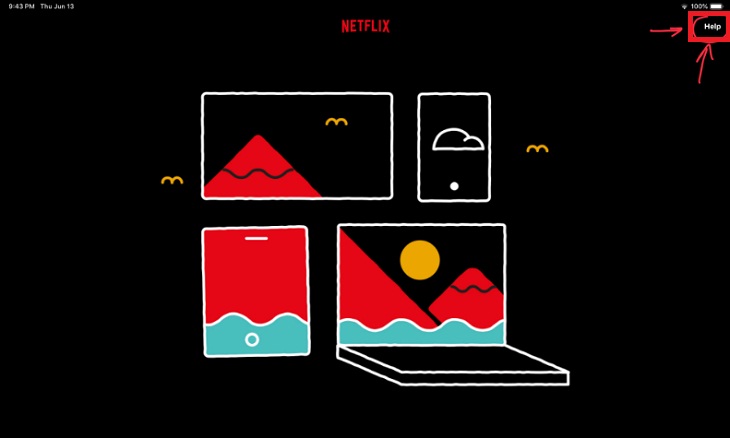
Bước 3: Chọn “Recover Password” (Khôi phục mật khẩu) và làm theo các hướng dẫn để thiết lập mật khẩu mới.
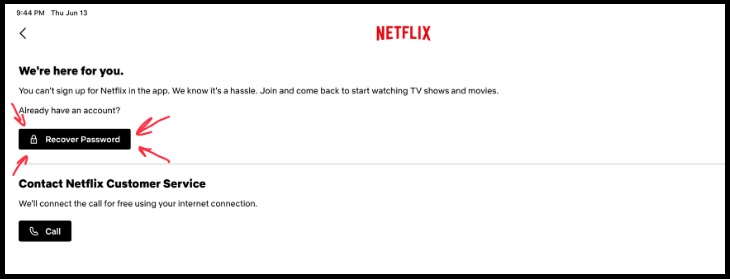
Ngoài ra, nếu bạn mở ứng dụng và chọn “Sign in” (Đăng nhập), bạn cũng có thể nhấn vào “Recover Password” (Khôi phục mật khẩu) nằm ngay dưới nút “Đăng nhập” để bắt đầu quá trình đặt lại mật khẩu.
Với những bước đơn giản này, bạn sẽ dễ dàng thiết lập lại mật khẩu và tiếp tục truy cập tài khoản Netflix của mình.
2. Cách đổi mật khẩu Netflix trên máy tính Windows/PC/Mac/Chrome OS
Thay đổi mật khẩu Netflix trên máy tính trên 3 hệ điều hành Windows, Mac, hoặc Chrome OS sẽ tương tự nhau. Vậy nên mọi người hãy làm theo các bước mà Premiumvns Shop đưa đến ngay bây giờ nhé:
Bước 1: Mở trình duyệt web trên máy tính của bạn và điều hướng đến trang chủ Netflix.
Bước 2: Nhấn vào nút “Sign in” (Đăng nhập) ở góc trên cùng bên phải của trang.
Xem thêm bài viết liên quan: So sánh Netflix và Galaxy Play
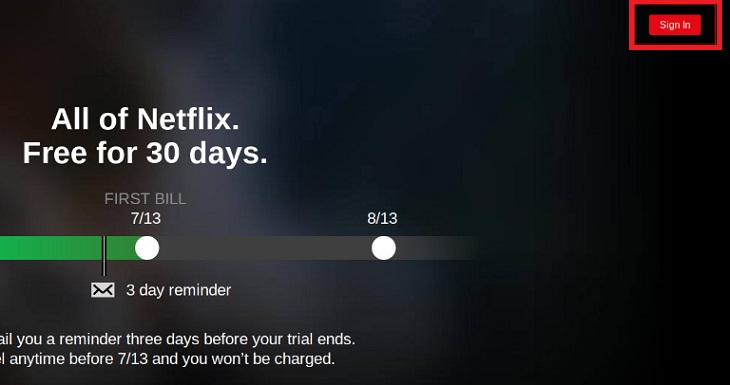
Bước 3: Tại màn hình đăng nhập, nhấp vào “Need Help?” (Cần giúp đỡ) và làm theo hướng dẫn tương tự như trên điện thoại Android để đặt lại mật khẩu của bạn.
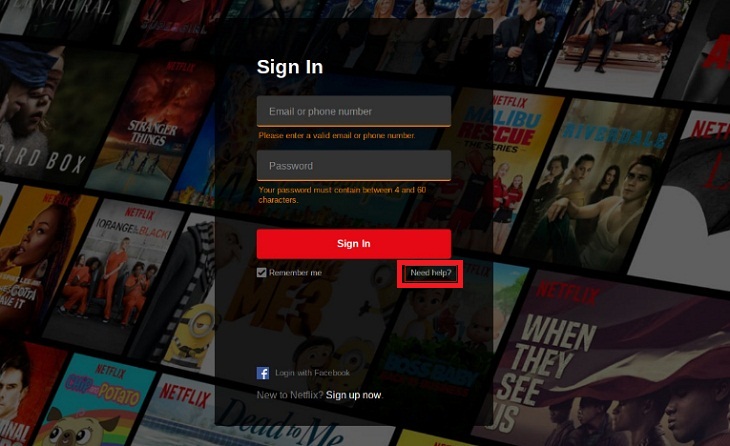
Với những bước đơn giản này, bạn có thể nhanh chóng thay đổi mật khẩu Netflix trên máy tính và tiếp tục tận hưởng các nội dung yêu thích của mình mà không gặp phải rắc rối.
3. Cách đặt lại mật khẩu (pass) trên tài khoản Netflix
Nếu bạn không thể đăng nhập vào tài khoản Netflix của mình hoặc quên mật khẩu, hãy thực hiện các bước sau để đặt lại mật khẩu:
Sử dụng Email hoặc Tin Nhắn Văn Bản: Đặt lại mật khẩu qua email hoặc tin nhắn văn bản nếu bạn đã thêm số điện thoại vào tài khoản của mình.
Khôi Phục Qua Thông Tin Thanh Toán: Nếu bạn không nhớ địa chỉ email hoặc số điện thoại, hãy sử dụng thông tin thanh toán để khôi phục tài khoản của mình.
3.1 Cách đặt lại mật khẩu qua Email
Để đặt lại mật khẩu của bạn qua email, hãy thực hiện các bước sau:
Bước 1: Mở trình duyệt và truy cập vào trang netflix.com/loginhelp.
Xem thêm bài viết liên quan: Cách tải Netflix phiên bản cũ cho iOS
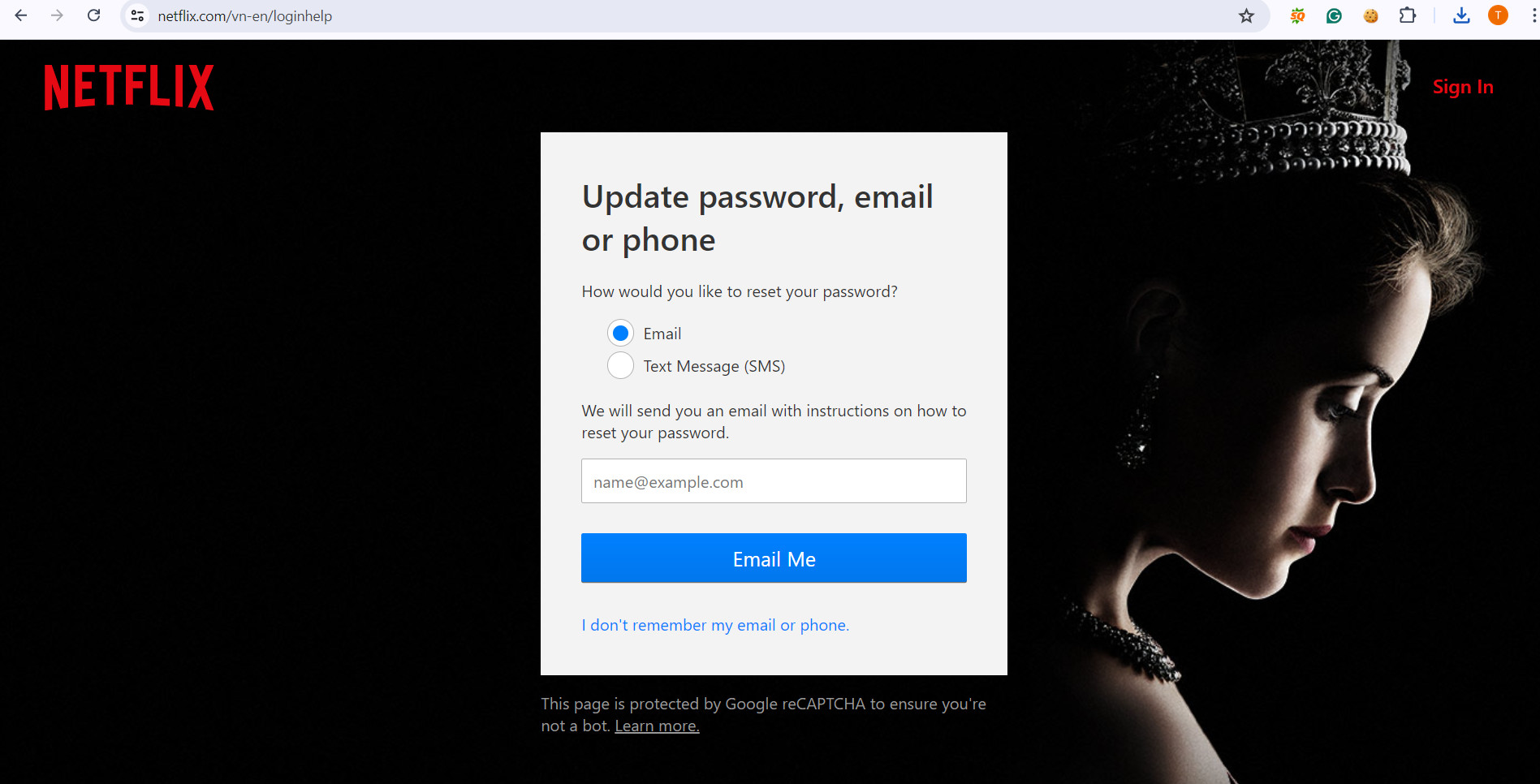
Bước 2: Chọn “Email” từ các tùy chọn có sẵn.
Bước 3: Nhập địa chỉ email của bạn và nhấn vào “Gửi email cho tôi”.
Bước 4: Tìm email từ Netflix gửi đến địa chỉ bạn đã cung cấp. Email này thường đến trong vòng vài phút.
Bước 5: Mở email và nhấn vào liên kết để tự động đăng nhập vào tài khoản Netflix.
Bước 6: Sau khi đăng nhập thành công, bạn sẽ được yêu cầu tạo mật khẩu mới. Đảm bảo mật khẩu mới không giống với mật khẩu gần đây của bạn.
3.2 Cách đặt lại mật khẩu qua SMS
Để đặt lại mật khẩu của bạn qua tin nhắn văn bản, hãy làm theo các bước sau:
Bước 1: Mở trình duyệt và vào trang netflix.com/loginhelp.
Bước 2: Chọn “Tin nhắn văn bản (SMS)” từ các tùy chọn có sẵn.
Xem thêm bài viết liên quan: Cách đăng xuất Netflix trên TV
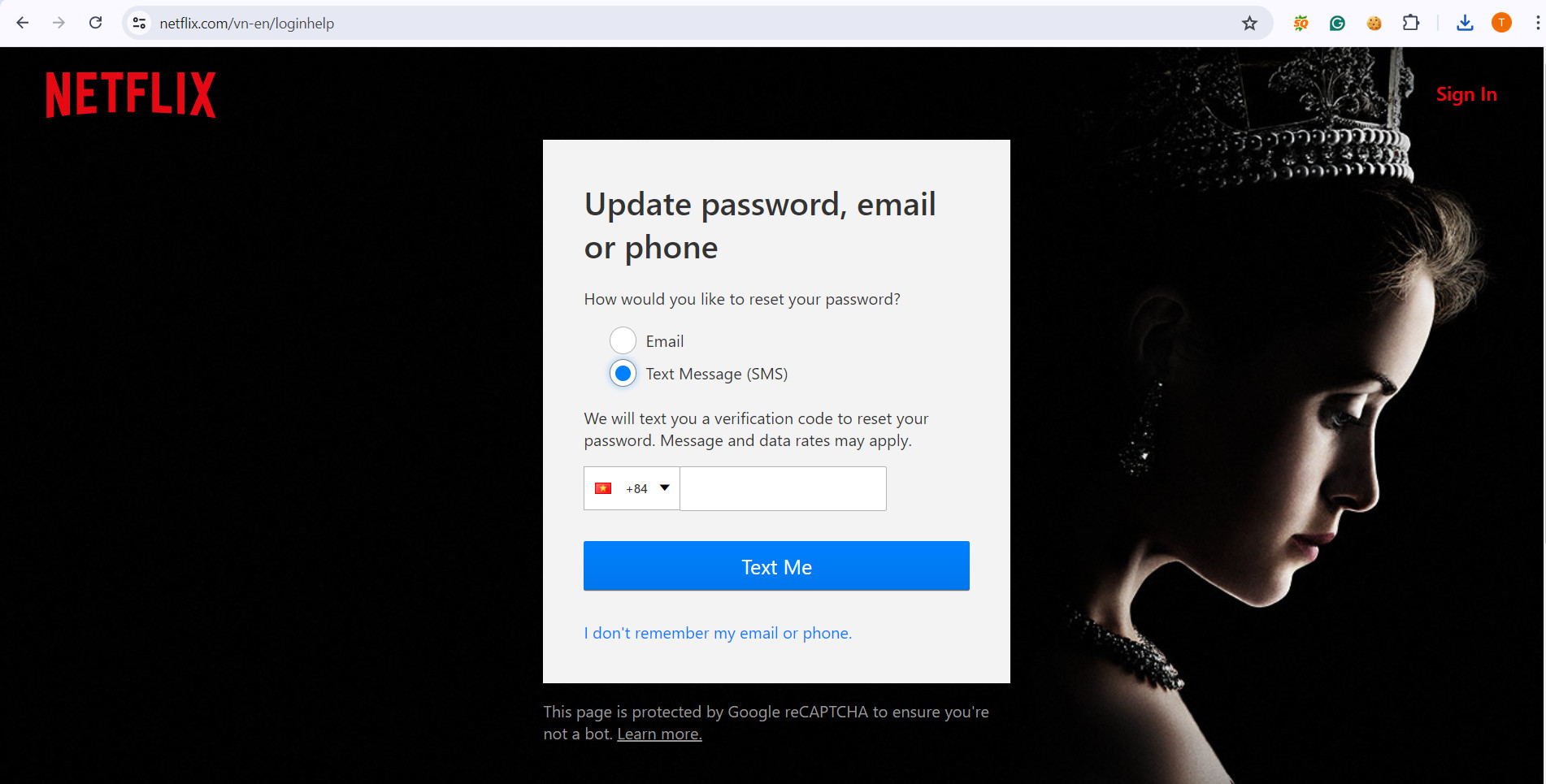
Bước 3: Cung cấp số điện thoại liên kết với tài khoản Netflix của bạn.
Bước 4: Nhấn vào “Gửi tin nhắn cho tôi” để nhận mã xác minh.
Bước 5: Kiểm tra tin nhắn văn bản của bạn để nhận mã xác minh. Nhập mã vào hệ thống để bắt đầu quá trình đặt lại mật khẩu. Lưu ý rằng mã xác minh sẽ hết hạn sau 20 phút.
Bước 6: Sau khi xác minh thành công, bạn sẽ được yêu cầu tạo một mật khẩu mới. Đảm bảo rằng mật khẩu mới không trùng với mật khẩu gần đây nhất của bạn.
3.3 Cách đặt lại mật khẩu bằng cách sửu dụng thông tin thanh toán
Nếu bạn không nhớ địa chỉ email hoặc số điện thoại liên kết với tài khoản Netflix của mình, bạn có thể sử dụng thông tin thanh toán để đặt lại mật khẩu. Dưới đây là cách thực hiện:
Bước 1: Đảm bảo bạn có số thẻ tín dụng hoặc thẻ ghi nợ mà bạn đã sử dụng để thanh toán cho tài khoản Netflix.
Bước 2: Mở trình duyệt và vào trang netflix.com/loginhelp.
Bước 3: Chọn “Tôi không nhớ email hoặc số điện thoại của mình”. Nếu tùy chọn này không có sẵn, có thể khu vực của bạn không hỗ trợ khôi phục bằng thông tin thanh toán. Trong trường hợp này, bạn cần liên hệ với bộ phận hỗ trợ khách hàng để được trợ giúp.
Xem thêm bài viết liên quan: Cách đăng nhập Netflix trên TV
Bước 4: Cung cấp tên và họ của bạn cùng với số thẻ tín dụng hoặc thẻ ghi nợ mà bạn đã dùng để đăng ký tài khoản.
Bước 5: Nhấn vào “Tìm tài khoản”. Nếu hệ thống xác nhận thông tin đúng, bạn sẽ nhận được email đặt lại mật khẩu gửi đến địa chỉ email liên kết với tài khoản của bạn.
Bạn hãy thực hiện theo các bước mà Premiumvns Shop cung cấp phía trên để nhanh chóng khôi phục quyền truy cập vào tài khoản Netflix của bạn nhé.
4. Lời kết
Như vậy, chúng ta vừa cùng nhau tìm hiểu 3 cách đổi mật khẩu Netflix đơn giản nhất. Việc thay đổi mật khẩu định kỳ sẽ giúp bảo vệ tài khoản của bạn khỏi những truy cập trái phép, đảm bảo thông tin cá nhân và trải nghiệm xem phim luôn được an toàn. Hãy áp dụng những hướng dẫn trên để bảo vệ tài khoản Netflix của mình ngay hôm nay nhé!

Bài viết ngẫu nhiên
Danh sách 7 website học tiếng anh tại nhà hiệu quả
Th7
2 Cách chặn quảng cáo trên Youtube mới nhất không cần cài đặt phần mềm miễn phí
Th11
Cách cài và sử dụng Grammarly kiểm tra chính tả, kiểm tra ngữ pháp tiếng anh hiệu quả nhất
Th9
Vì sao tài khoản Vieon được yêu thích tại Việt Nam?
Th8
Giải mã Chat GPT nào tốt nhất hiện nay – Hướng dẫn chọn phiên bản phù hợp
Th5
Cách đăng nhập tài khoản chatgpt đơn giản trong 1 bước
Th1
Hướng dẫn cách tạo logo trên Canva miễn phí đơn giản mà đẹp nhất
Th11
So sánh Claude AI và ChatGPT: Chatbot AI nào dùng tốt hơn và thông minh hơn?
Th1